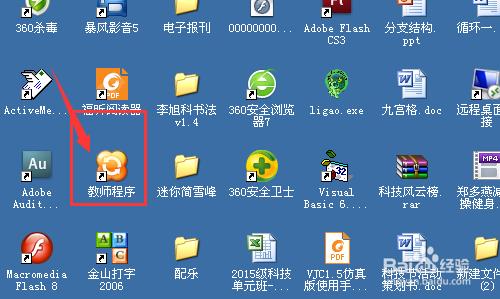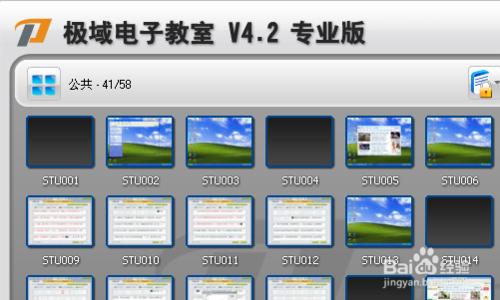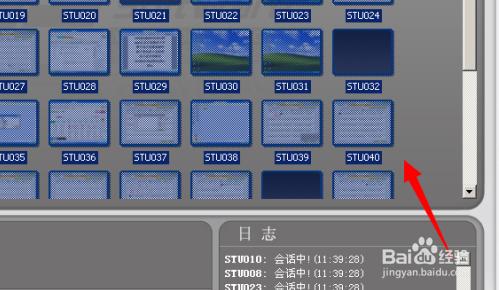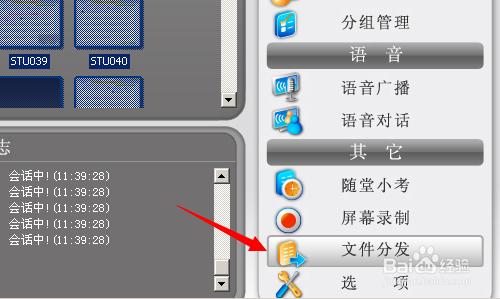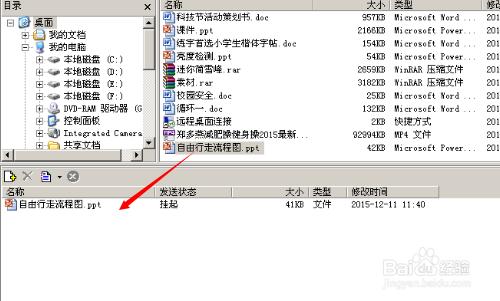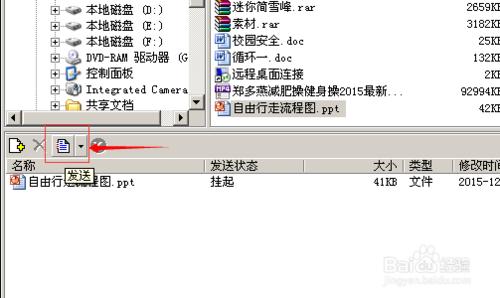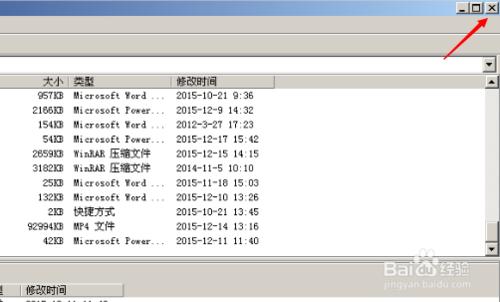在學校裡面,信息技術課要經常使用到電子教室,對於上課都是起很重要的作用的。
如何用電子教室把教師機上的文件發給所有的學生機呢?
本經驗以“極域教室”為例,演示給學生機發文件的過程。
工具/原料
極域教室軟件
方法/步驟
首先在教師機電腦上安裝極域教室軟件教師端,學生機上安裝極域教室軟件學生端。
在教師機上打開“教師程序”,進入電子教室。
打開的中間的窗口是所有在網絡的學生機。
用鼠標選中所有的學生機,如下圖所示。
在窗口右下角,點選“文件分發”按鈕。
會彈出具體的分發文件的窗口。在如下圖所示的左邊,選擇文件所在的位置。
在右邊,可以選定具體的文件。
拖動具體的文件,到下方的發送窗口。
如下圖所示,這裡選擇“自由行走流程圖.ppt”,單擊鼠標左鍵拖動,拉到下方窗口內鬆開鼠標。
點擊圖中紅色方框內的“發送”按鈕,發送文件。
當文件發送成功之後,在如下圖所示中顯示,紅色框內顯示“已發送”。
最後,點擊右上角的關閉按鈕即可,這時在學生機的電腦桌面上,就可以看到剛剛通過教師機發送的文件了。